Bestandsbeheer
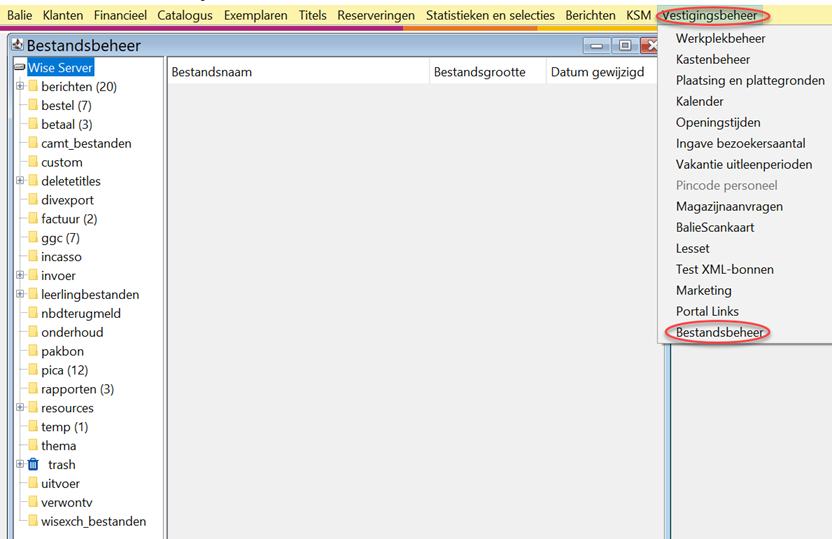
Mappen
Via Bestandsbeheer is de inhoud van de mappen in de directory /home/bxmas toegankelijk:
| Veld | Uitleg |
|---|---|
|
/berichten |
Toegang tot de vestigingsmappen en de onderliggende dagmappen. Hiermee kunnen alle verzonden berichten worden gedownload. Let op: Dagmappen worden na een week opgeruimd. Voor aanpassingen in de stylesheet: zie Stylesheets. Doe dit altijd in overleg met uw systeembeheerder. |
|
/bestel |
Acquisitie: voor de titel-bestellingen die naar NBD/Biblion of andere leveranciers (zoals MEU) gestuurd moeten worden. |
|
/betaal |
Voor uitbetaalbestanden. |
|
/camt_bestanden |
Voor de betalingenbestanden. Na verwerking worden de bestanden geplaatst in de map 'Verwerkt'. Daar blijven ze aanwezig totdat iemand deze bestanden opruimt. |
|
/custom |
Extra map die binnen bxmas geen betekenis heeft maar wel voor de bestandsbrowser: hierin worden t.b.v. hostedWise bestanden in geschreven door de cronjobs die de stored procedures uitvoeren. |
|
/divexport |
|
|
/factuur |
Acquisitie: voor de van NBD/Biblion ontvangen xml-facturen of de edi-facturen van Medio-Europe. |
|
/ggc |
Acquisitie: voor titels rechtstreeks uit het GGC ontleend of titels van een andere leverancier met kmc's. |
|
/incasso |
Betaal- en incassobestanden worden in de submap van de instantie geplaatst. De instantie wordt bepaald door de beheerinstantie van het gebruikte dagboek.
Als de toegang tot BESTANDSBEHEER_BETAAL en BESTANDSBEHEER_INCASSO is ingesteld op 15-15-0, dan zijn de mappen en bestanden van andere instanties wel zichtbaar maar kunnen niet worden gedownload of verwijderd. Bij uitlevering van deze aanpassing moet de map incasso (/home/bxmas/incasso) worden geconfigureerd in het bestand /etc/bwise/bxmas/bwise.config met de regel: bericht.incassodir=/home/bxmas/incasso). |
|
/invoer |
Acquisitie: voor in-nota/afmeldingenbestand van NBD/Biblion. |
|
/leerlingbestanden |
Leerlingimport: bevoegdheid om een leerlingbestand van een school te mogen ophalen van de server, zodat het kan worden bewerkt en geïmporteerd. Bestanden worden in een boomstructuur getoond, per instantie en per school. |
|
/nbdterugmeld |
Acquisitie: voor de Bestelsynchronisatieservice van NBD/Biblion. |
|
/onderhoud |
Acquisitie: voor catalogusonderhoudsbestanden van NBD/Biblion. |
|
/pakbon |
Acquisitie: voor pakbonnen, paklijsten van MedioEurope (levernota.edi en bevestiging.edi). |
|
/pica |
Acquisitie:
|
|
/rapporten |
|
|
/resources |
De onderliggende map rsrc bevat de originele OCLC-bestanden (bonnen, barcodes,passen etc), deze kunnen niet worden aangepast of worden gedownload. Klik met de re-muisknop op de hoofdmap Resources. De beschikbare bestanden in de map rsrc worden getoond en kunnen worden gekozen zodat het bestand in de hoofdmap wordt opgeslagen. Vanuit deze map kunnen de bestanden worden aangepast. Desgewenst per vestiging of instantie. Let op: doe dit altijd in overleg met uw systeembeheerder. |
|
/temp |
Tijdelijke map tbv exports. Bestanden ouder dan 24 uur worden automatisch opgeruimd. |
|
/thema |
Acquisitie: voor de SO-aanbodbestanden en titels opgehaald bij NBD/Biblion, bijv. themalijsten |
|
/trash |
Prullenbak waar via bestandsbeheer verwijderde serverbestanden terchtkomen. |
|
/uitvoer |
|
|
/verwontv |
Map waar de betalingsbestanden geplaatst dienen te worden |
|
/wisexch_bestanden |
Map t.b.v. uitwisseling collecties exemplaren tussen OCLC Wise-organisaties |
Dagmappen
|
Na elke run wordt het resultaat van de voorgaande run verplaatst in dagmap van de vestiging. Dit betekent dat uitvoer die gebruikmaakt van dezelfde stylesheet maar met andere teksten, meteen verplaatst wordt naar de dagmap. |
Een voorbeeld: Nota materiaalvergoeding maakt gebruik van de style not_frm met de prefix (naam van bestand) not_frm.
De herinneringsnota maakt ook gebruik van de style not_frm en dezelfde prefix. De afwijking voor de herinneringsnota's zit 'm puur in de tekst. De teksten worden opgenomen in de tekstentabel. Tot zover is er niets aan de hand. Worden de herinneringsnota's echter gedraaid en zijn net daarvoor 1e nota's verzonden, dan wordt het bestand met de 1e nota's meteen verplaatst naar de dagmap.
Om dit te voorkomen moet de prefix worden voorzien van het soort bericht. (dus bijvoorbeeld not_nbf, not_nbh)
Bevoegdheden
Afhankelijk van de bevoegdheid kunnen de mappen en bestanden worden bekeken, gedownload, geüpload en verwijderd.
De menu-ingang Bestandsbeheer is alleen actief als de medewerker rechten heeft op één van de daar aangeboden bestandensoorten. Er worden alleen de mappen getoond van bestandstypen waarvoor de gebruiker minstens wijzig-rechten heeft.
De bevoegdheden worden per map (!) toegekend. Hiervoor is in Toegangscodes en bevoegdheden de rol Bestandsbeheer aangemaakt. Als de rol Bestandsbeheer wordt toegevoegd aan een gebruikersrol dan kunnen aan die rol per map bevoegdheden op vestiging-, instantie- of systeemniveau toegekend worden (voor meer informatie hierover, zie Tabel Rol_functies per systeemrol).
Uploaden bestanden
Standaard worden de bestanden alfabetisch op bestandsnaam getoond. Door op een kolomkop te klikken wordt de sortering aangepast.
In onderstaand voorbeeld is geklikt op 'Bestandsgrootte':
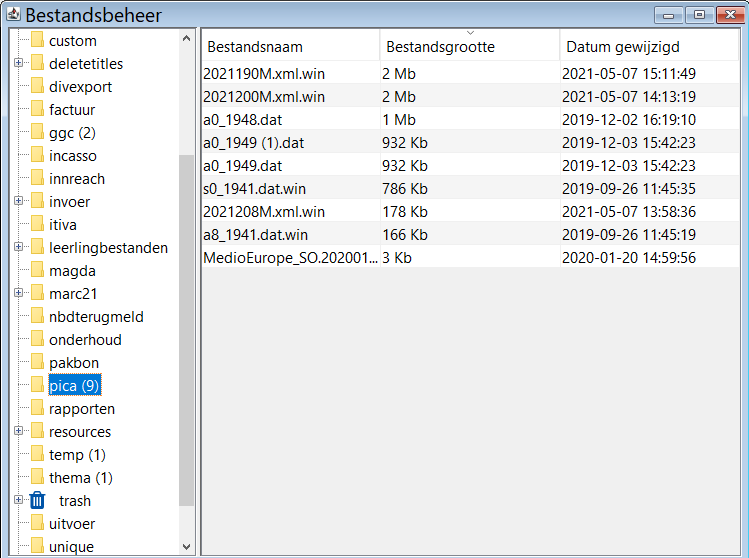
Gebruik de rechtermuisknop om een bestand te uploaden:
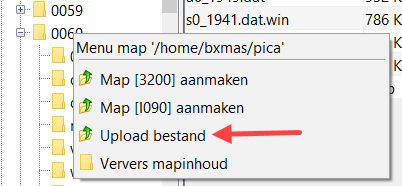
Er verschijnt een scherm waarmee het bestand opgezocht kan worden op de lokale pc.
Plaats het bestand in de map.
Als er al een bestand met dezelfde naam aanwezig is in de betreffende map, dan zal er worden gevraagd of het bestand dat al aanwezig is overschreven moet worden.
Klik op nee om te annuleren of op ja om het bestand te overschrijven.
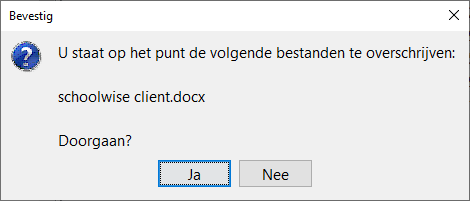
Als er wordt gekozen om het bestand te overschrijven dan zal het oude bestand in de map trash worden geplaatst. Als dit bestand bijvoorbeeld uit de map temp wordt verwijderd, wordt het in de trash/temp geplaatst zodat makkelijk de oude locatie van het bestand te achterhalen valt.
Downloaden bestanden
Gebruik de rechtermuisknop voor het downloaden van een bestand.
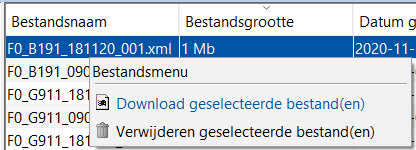
Vervolgens verschijnt het scherm "waar wilt u de gekozen bestanden opslaan?": kies waar het bestand op de lokale pc geplaatst moet worden.
Indien de functie niet werkt (er worden bijvoorbeeld geen bestanden of mappen getoond) dan is de kans groot dat op server-niveau de rechten op de betreffende mappen te hoog staan. De systeembeheerder zal in dat geval de rechten moeten aanpassen. De rechten moeten minimaal tomcat tomcat zijn (2x).
Daarnaast moet rekening worden gehouden met volgende: tijdens het down- en uploaden van de bestanden kan het iets langer duren voordat de gegevens zijn opgehaald/verwerkt. Dit heeft te maken met de communicatie tussen client en server en het vrijgeven van bestanden (controleren van de rechten op de server en de bevoegdheden om de mappen te gebruiken).
De bestanden komen niet uit de OCLC Wise-database maar rechtstreeks vanaf de server, en over het algemeen zijn de servers (terecht) zeer goed beveiligd.
De informatie op de schermen in de client kan dus afwijken van hetgeen u verwacht.
Ververs mapinhoud
Mappen en bestanden kunnen opnieuw opgehaald worden door de client door met de rechtermuisknop op de map aan te geven de mapinhoud te verversen. Met andere woorden: mappen en bestanden die op de server worden geplaatst terwijl de client 'open' staat worden dan ververst.
Dit geldt alleen niet voor de map Trash. Om de inhoud van deze map te verversen moet de client herstart worden.
Als er volledig nieuwe mappen op de server zijn geplaatst in de map /home/bxmas, dan is het nodig om de mapinhoud te verversen van de OCLC Wise server, het bovenste icoontje in de lijst met mappen.
Verwijderen
Bestanden kunnen uit de mappen verwijderd worden.
Selecteer het bestand (of de bestanden), klik er met de rechtermuisknop op en kies "Verwijderen geselecteerde bestand(en)".
Een bestand wordt na verwijderen in de Prullenbak, de map Trash, gezet.
De prullenbak volgt de mappenstructuur uit bestandsbeheer. Een uit de map LEERLINGENBESTAND/I011 verwijderd bestand staat in de prullenbak ook in de map LEERLINGENBESTAND/i011.
Verwijderde bestanden zijn pas zichtbaar na herstart van de client.